Kom i gang med 24Busy sammen med 24SevenOffice
Har du allerede et arbeidsområde i 24Busy, og ønsker å integrere det med 24SevenOffice? Da kan du følge denne hjelpeartikkelen.
Integrer 24Busy med 24SevenOffice
For å integrere 24Busy med 24SevenOffice fra arbeidsområdet ditt, trykker du på «Instillinger» (1) → «Integrasjoner» (2) → «Økonomisystemer» (3) → «Kom i gang» (4).
Deretter kommer du til en ny side hvor du skal velge hvordan modulene skal snakke sammen. Vi anbefaler å trykke på «Dedikert integrasjonsbruker». Dette må være en bruker i deres 24SevenOffice med alle tilganger, som ikke brukes som en personlig bruker. Skriv inn innloggingsdetaljene til brukeren og trykk på «Neste steg».
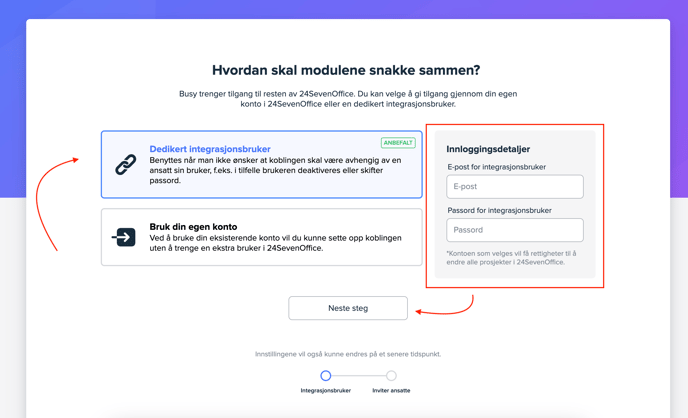
Velg så hvem som skal bruke timemodulen. Dersom oppsettet er for alle ansatte velger du «Aktiver for alle ansatte». Du vil da få opp en liste med ansatte fra 24SevenOffice, og kan velge hvem av disse som skal ha tilgang til 24Busy. Dersom du ønsker å sette opp arbeidsområdet mot 24SevenOffice som en «test» og vil vente med å invitere de ansatte, kan du trykke på «Prøv 24Busy alene».

Ved å trykke på "Fullfør oppsett" vil alle ansatte du har valgt å legge til, samt alle dine prosjekter, arbeidstyper og kunder fra 24SevenOffice, bli integrert med 24Busy.
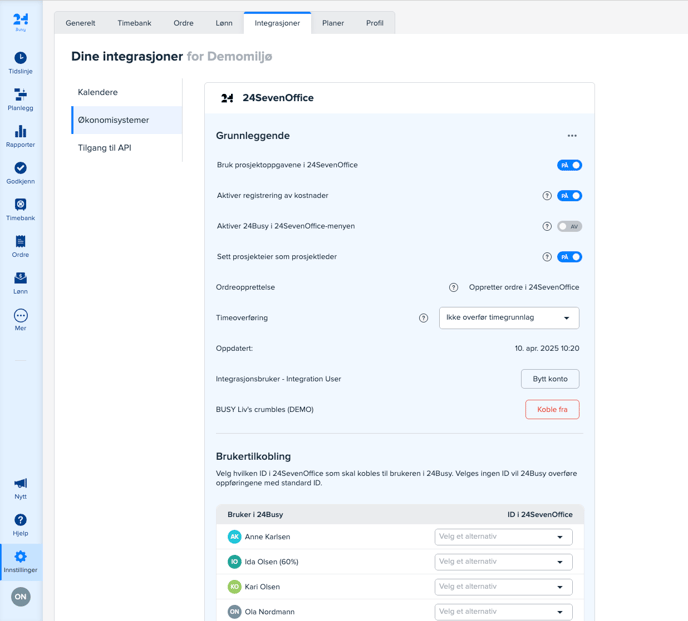
Integrasjonen er nå satt opp! På samme side som du begynte på («Innstillinger» → «Integrasjoner») vil du finne grunnleggende innstillinger for integrasjoner og brukerkobling for brukere i 24Busy og 24SevenOffice.
Du er nå klar til å bruke 24Busy sammen med 24SevenOffice! Les mer om hvordan du bruker 24Busy sammen med 24SevenOffice i vårt hjelpesenter.